kerio Mail server安装和配置图解Word下载.docx
《kerio Mail server安装和配置图解Word下载.docx》由会员分享,可在线阅读,更多相关《kerio Mail server安装和配置图解Word下载.docx(11页珍藏版)》请在冰豆网上搜索。
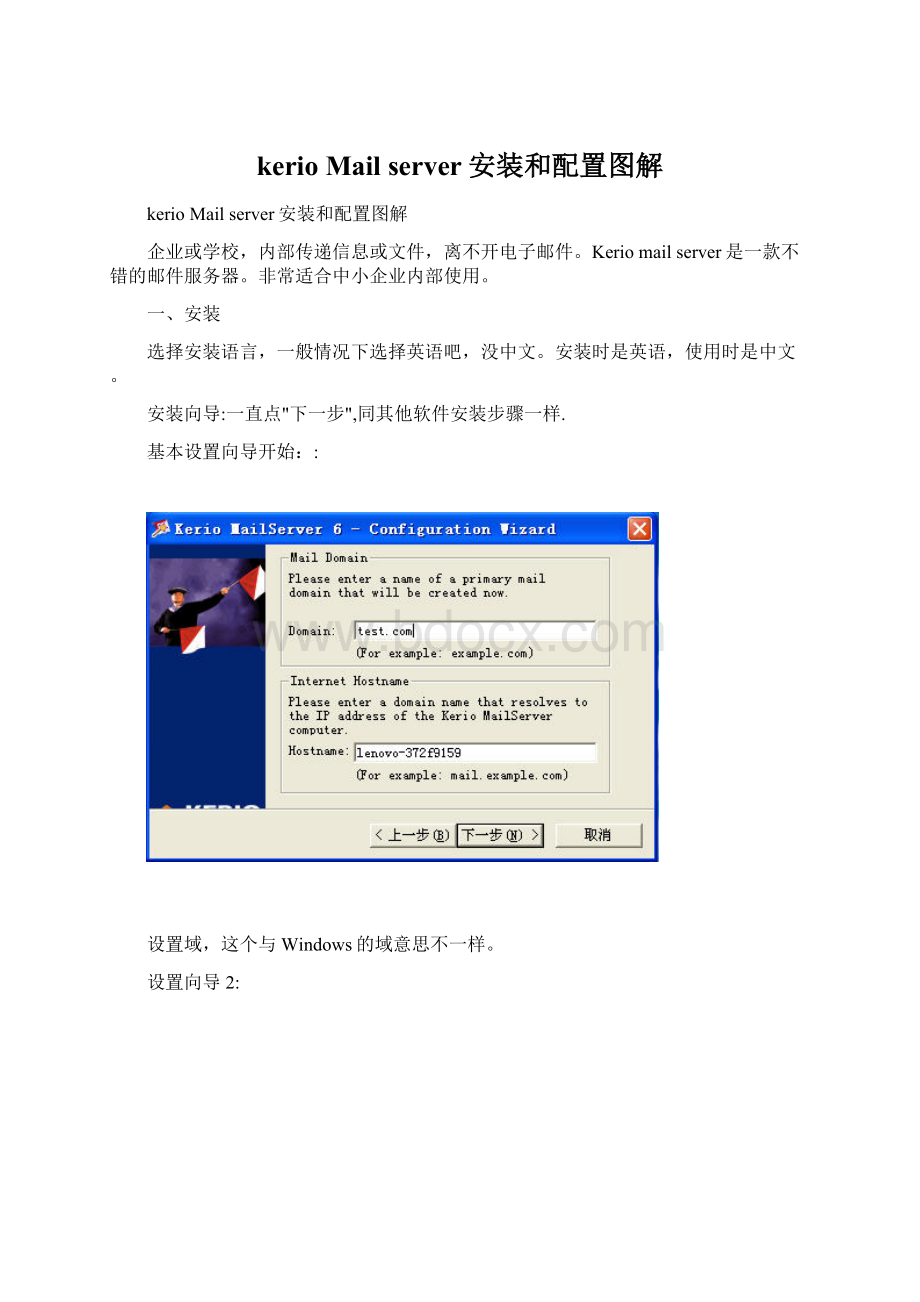
一、安装
选择安装语言,一般情况下选择英语吧,没中文。
安装时是英语,使用时是中文。
安装向导:
一直点"
下一步"
同其他软件安装步骤一样.
基本设置向导开始:
:
设置域,这个与Windows的域意思不一样。
设置向导2:
设置管理员的密码。
设置向导3:
设置邮件存放目录。
设置向导4:
至此,已安装成功。
在托盘里可以看到图标:
启动keriomail服务。
然后双击该图标。
对服务进行配置,如添加用户,启动或关闭协议。
配置1:
输入管理员和密码,登录。
配置非常很简单。
服务配置:
在上图中,可以看到默认情况下,pop3、smtp和http协议及ssl都是开启的。
也就是说,客户端可以使用基于WEB或者outlook之类的应用程序来收发邮件。
用户管理:
单击“添加”按钮,在弹出的添加用户对话框中,输入用户信息,添加用户向导共有七步,其实第一步就可以完成用户的添加。
添加完用户后,就可以使用了。
通过IE收发邮件:
输入用户名和密码,单击“登录”按钮。
可以收发邮件喽!
用户可以更改自己的密码,但是,必需以SSL协议进行加密连接,邮件服务器才允许你更改密码。
当我们用https(SSL为http进行加密)时,IE提示证错误:
点击“继续浏览此网站”:
更改密码:
客户端Outlookfoxmail等邮件客户端,都可以收发。
具体设置,不在此述。
大家可以认真研究,充分挖掘其功能。